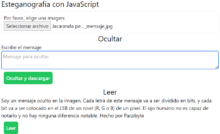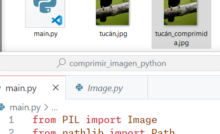Comprimir imagen JPG (reducir calidad)


Hoy vamos a ver cómo comprimir o reducir el tamaño de una imagen JPG o JPEG utilizando la herramienta o software llamado ImageMagick.
Gracias a este software podremos comprimir una imagen o modificar la calidad de la misma con un simple comando.
Image Magick
Como lo dije, vamos a usar imagemagick. Mira aquí cómo se instala en Windows, también asegúrate de agregarlo a la PATH (en el post que enlazo está cómo hacerlo).
Comprimir imagen JPG
Una vez que tienes imagemagick en la PATH abre una terminal o CMD, navega hasta el lugar en donde está la imagen y ejecuta:
magick convert -strip -interlace Plane -quality 50% original.jpg comprimida.jpgVoy a explicar los parámetros de compresión de la imagen.
quality: El porcentaje de calidad, entre menor calidad, menor peso
original.jpg: el nombre de la imagen original
comprimida.jpg: el nombre que tendrá la imagen comprimida
Obviamente puedes cambiar la calidad, pero entre más baja, la imagen se aprecia menos.
Con filtro gaussiano
Si quieres reducir todavía más la imagen, puedes aplicar un desenfoque gaussiano; la imagen se ve un poco borrosa o desenfocada pero reduce el tamaño de manera notable.
El comando sería:
magick convert -strip -interlace Plane -gaussian-blur 0.05 -quality 50% original.jpg comprimida_50_gaussian.jpgLo que estamos agregando es la opción de -gaussian-blur con el valor de 0.05
Resultados
En mi caso comprimí las imágenes y aquí expongo los resultados.
Imagen original
Peso: 106 KB
Con 50 % de calidad
Peso: 59.9 KB
Con 50 % de calidad y filtro gaussiano
Peso: 46.4 KB
Como puedes ver, se puede reducir el tamaño hasta en un 50 %.
Bonus: comprimir varias imágenes JPG
Si no quieres ejecutar el comando imagen por imagen, respalda tus imágenes originales y luego ejecuta (en donde están todas las imágenes que vas a comprimir) lo siguiente:
magick mogrify -strip -interlace Plane -quality 50% *.jpg(fíjate que ahora usamos mogrify como en otro tutorial)
En este caso las imágenes serán comprimidas usando ImageMagick, pero serán comprimidas en el mismo lugar; es decir, se van a sobrescribir (por eso dije que hagas un respaldo)
Al comparar tamaños tenemos:
Recuerda que el tamaño de las imágenes afecta en la velocidad de un sitio web, por ello es importante que comprimas tus imágenes o que utilices lazy loading.
Entradas recientes
Resetear GOOJPRT PT-210 MTP-II (Impresora térmica)
El día de hoy vamos a ver cómo restablecer la impresora térmica GOOJPRT PT-210 a…
Proxy Android para impresora térmica ESC POS
Hoy voy a enseñarte cómo imprimir en una impresora térmica conectada por USB a una…
Android – Servidor web con servicio en segundo plano
En este post voy a enseñarte a programar un servidor web en Android asegurándonos de…
Cancelar trabajo de impresión con C++
En este post te quiero compartir un código de C++ para listar y cancelar trabajos…
Copiar bytes de Golang a JavaScript con WebAssembly
Gracias a WebAssembly podemos ejecutar código de otros lenguajes de programación desde el navegador web…
Imprimir PDF con Ghostscript en Windows de manera programada
Revisando y buscando maneras de imprimir un PDF desde la línea de comandos me encontré…